Win11资源管理器无响应怎么解决?Win11资源管理器无响应解决办法
Win11资源管理器总是无响应怎么办?最近很多用户在使用电脑的时候都遇到过这个问题,对用户使用电脑的影响很大,因为如果资源管理器没有响应,基本上不能使用电脑。怎么解决?下面小编就带着大家一起看看吧!
操作方法:
1、进入系统后按 Ctrl+Alt+Del 快捷键后,点击“任务管理器”;

2、打开“任务管理器”后点击“文件”--》“运行新任务”;

3、在“打开”输入框内输入“cmd”(可勾选“以系统管理权限创建此任务”),回车;
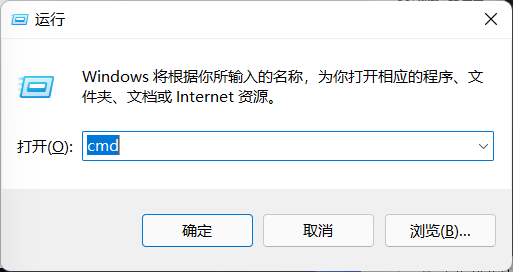
4、在命令提示符(cmd)中粘贴如下命令,并回车:
HKCUSOFTWAREMicrosoftWindowsCurrentVersionIrisService /f && shutdown -r -t 0

5、重启电脑。
相关文章
- 为什么Win11连不上WiFi?
- Win11复选框无法关闭怎么办?Win11文件夹复选框关闭方法
- Win11如何清除最近打开过的文件记录?
- Win11中文输入法安装失败怎么办?中文输入法安装失败解决方法
- Win11如何自定义和修改图标?
- Win11开始菜单关机键不见了怎么办?
- Win11磁盘被写保护怎么办?Win11磁盘被写保护解除方法
- Win11如何手动关闭开机启动项?Win11手动关闭开机启动项方法
- Win11怎么显示我的电脑 Win11怎么调出我的电脑图标
- Win11如何设置输入法候选字体大小?输入法候选字体设置教程
- Win11Ghost安装教程图解 Ghost Win11系统安装教程
- Win11系统如何设置右键菜单的首选项?
- Win11关机后外设还亮是怎么回事?Win11关机后外设还亮解决方法
- Win11输入法切换快捷键怎么设置?Win11输入法切换快捷键设置方法
- Win11无法连接打印机?Win11电脑无法连接打印机的解决方法
- 如何升级Win11,免费升级Window 11
